Wtyczka Yoast SEO – konfiguracja w WordPress [12 kroków]
Wtyczka Yoast SEO jest jednym z najpopularniejszych pluginów na CMS WordPress. Biorąc pod uwagę najnowsze statystyki, Yoasta używa ponad 12 milionów stron internetowych z całego świata. W Polsce grupa ta stanowi około 250 tysięcy witryn. Wdrażając Yoast SEO do CMS WordPress będziesz mógł w łatwy sposób zoptymalizować swoją stronę internetową zgodnie z najnowszymi standardami SEO. Dostępne są w tym przypadku ustawienia obejmujące optymalizację treści na stronie, tworzenie przyjaznych adresów URL oraz rozwiązania audytorskie.
Z tego artykułu dowiesz się:
- Jak skonfigurować wtyczkę Yoast SEO w WordPress? Krok po kroku!
- Ile trwa konfiguracja Yoast SEO?
- Jak używać Yoast SEO?
- Czy warto kupić Yoast SEO premium?
- Dlaczego powinieneś korzystać z Yoast SEO?
Ważnym elementem tego pluginu jest również generowanie mapy witryny w formacie XML (sitemap.xml) ułatwiającej wyszukiwarkom indeksowanie Twojej strony. Prawidłowa konfiguracja Yoast SEO oraz implementacja wszystkich dostępnych rozwiązań uskuteczni optymalizację Twojej strony internetowej. Przyczyni się to z kolei do poprawy jej pozycji w organicznych wynikach wyszukiwania.
Sprawdź, jak skonfigurować Yoast SEO! Szczegóły poniżej.
KROK 1: Zainstaluj wtyczkę Yoast SEO
W pierwszej kolejności należy wejść w sekcję Wtyczki → Dodaj nową, a następnie wyszukać plugin Yoast SEO. Teraz klikasz Zainstaluj, czekasz chwilę i wybierasz opcję Włącz.
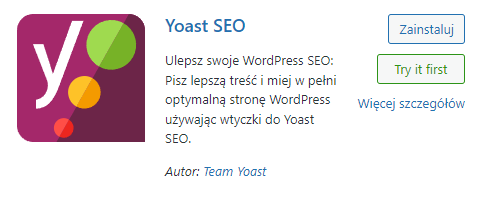
Zdj 1. Instalacja wtyczki Yoast SEO.
Takim sposobem wtyczka jest w Twoim posiadaniu i możesz rozpocząć jej konfigurację.
KROK 2: Przeprowadź pierwszą konfigurację
Aby przeprowadzić pierwszą konfigurację, wybierz Yoast SEO → Ogólne. Domyślnie system przekieruje Cię do kokpitu. Na samej górze wybierz Pierwsza konfiguracja i postępuj zgodnie z kolejnymi krokami.
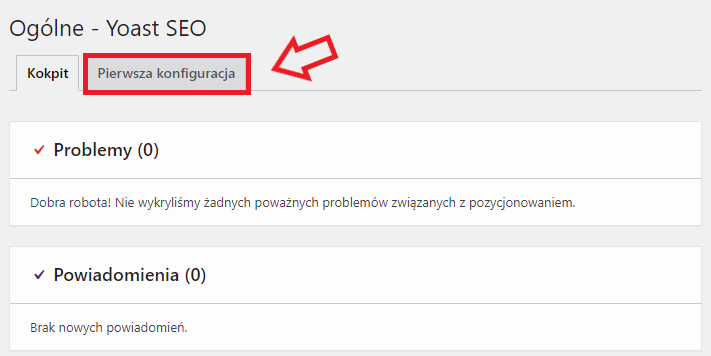
Zdj 2. Pierwsza konfiguracja wtyczki Yoast SEO.
KROK 3: Zoptymalizuj dane SEO
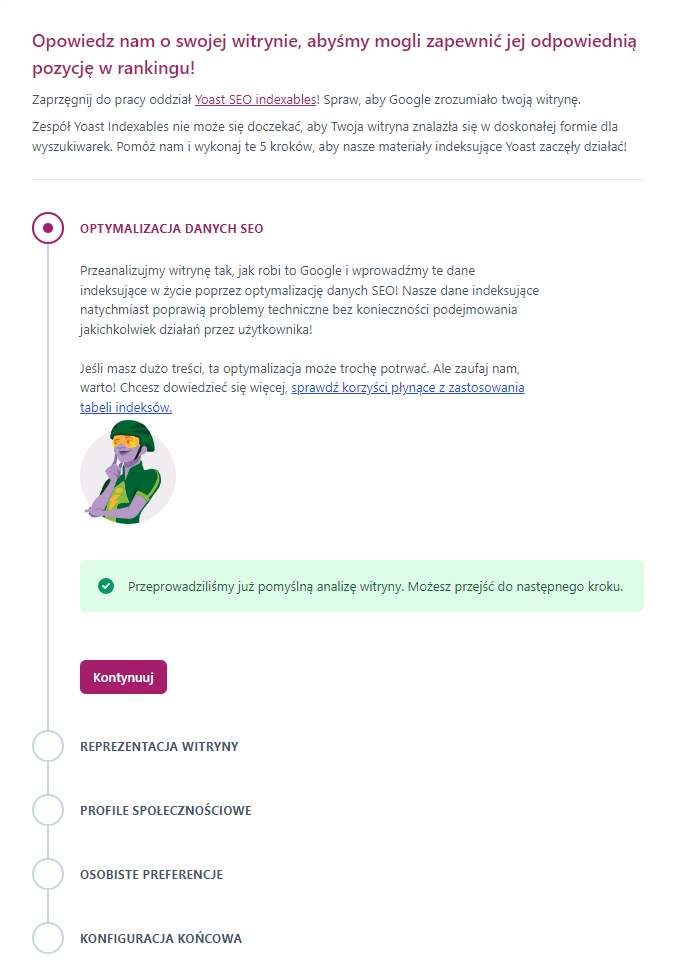
Zdj 3. Optymalizacja danych SEO.
Ten krok jest wykonywany automatycznie. Wystarczy, że chwilę poczekasz na przeprowadzenie analizy i przejdziesz do kolejnego etapu za pomocą przycisku Kontynuuj.
KROK 4: Określ podmiot reprezentujący Twoją witrynę
Na początku wybierz, czy Twoja witryna reprezentuje organizację, czy osobę. Następnie wpisz nazwę serwisu, nazwę organizacji (jeśli tego dotyczy Twój wybór) i zaimportuj identyfikację wizualną (logo).
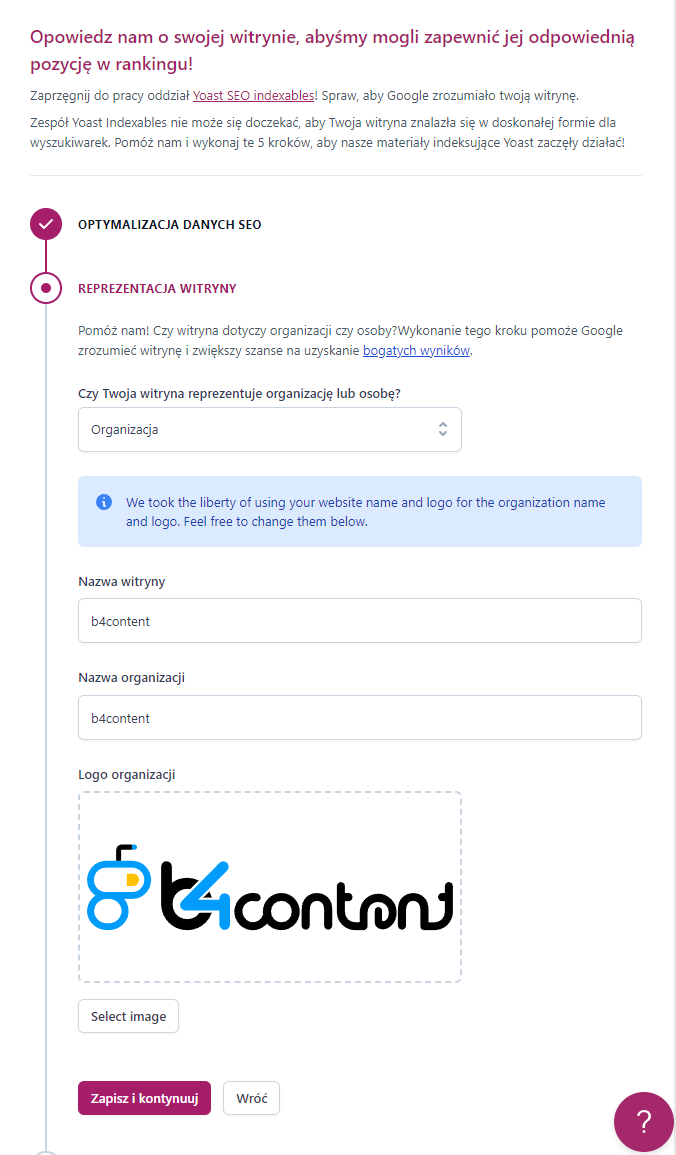
Zdj 4. Określenie podmiotu reprezentującego Twoją witrynę.
Po wszystkim kliknij Zapisz i kontynuuj, aby przejść do kolejnego etapu.
KROK 5: Dodaj profil swojej organizacji na Facebooku i Twitterze
Dodanie profili Twojej organizacji na Facebooku i Twitterze pozwoli zoptymalizować niezbędne metadane również dla tych platform. Nie jest to wymagane, natomiast może przydać się w przyszłości (np. jak będziesz publikował branżowe wpisy za pośrednictwem swojego Fanpage).
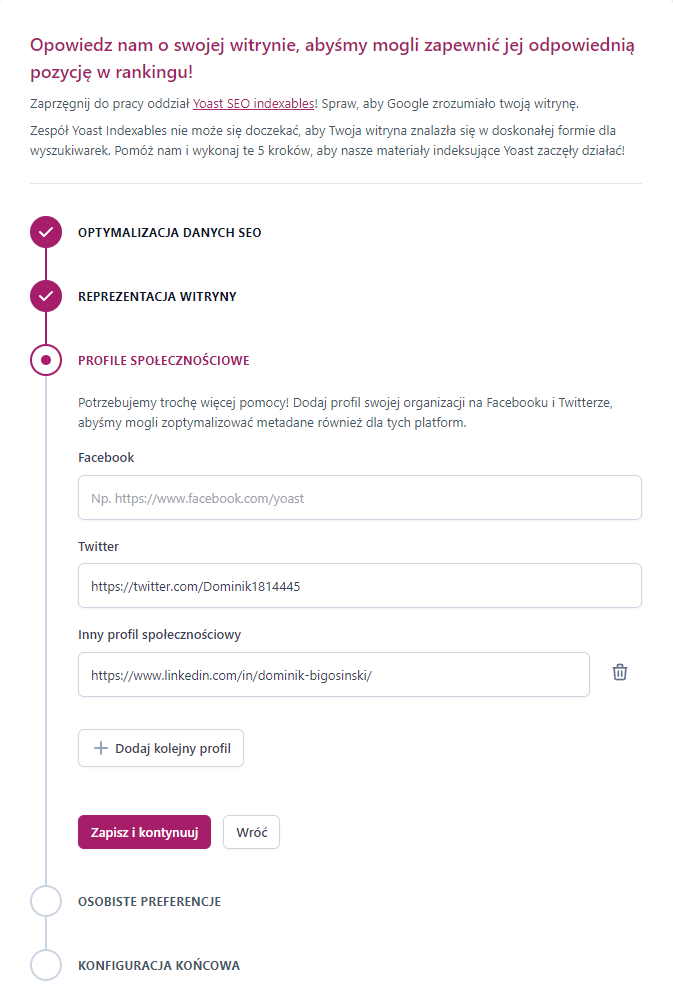
Zdj 5. Dodanie profilu organizacji na Facebooku i Twitterze.
Możesz także dodać inny profil społecznościowy (np. LinkedIn, Quora czy też Pinterest). Ponownie wybierz Zapisz i kontynuuj – w taki sposób przejdziesz do przedostatniego punktu.
KROK 6: Określ osobiste preferencje
Na tym etapie określ, czy Yoast SEO może zbierać anonimowe informacje o Twojej witrynie. W razie potrzeby dodaj swój e-mail, aby otrzymywać cotygodniowy newsletter.
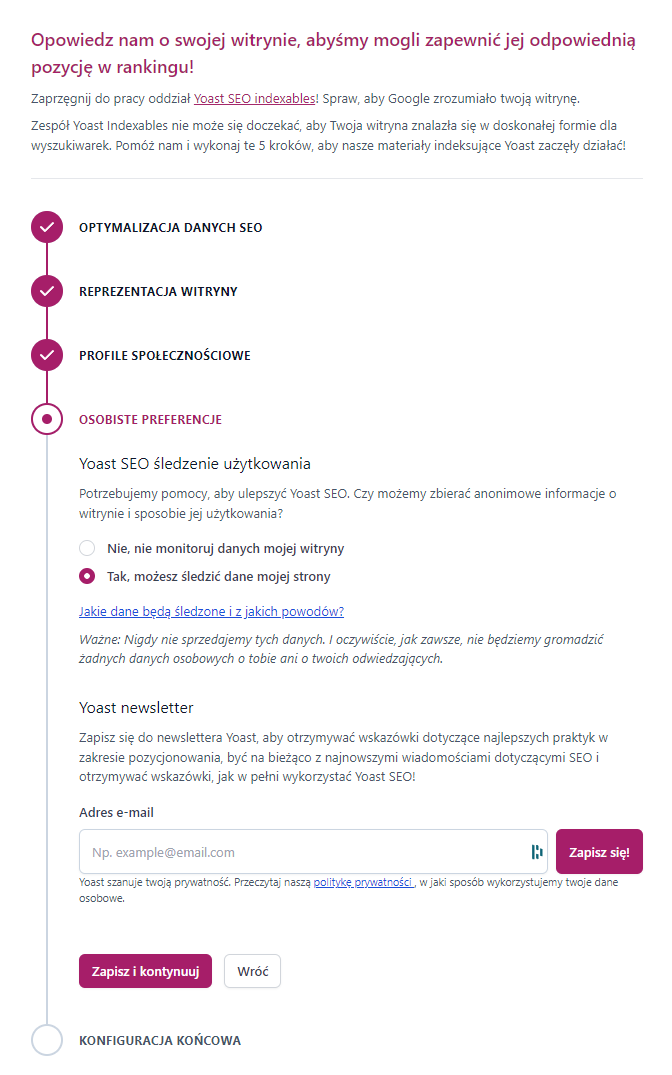
Zdj 6. Określenie osobistych preferencji.
KROK 7: Zakończ pierwszą konfigurację
Pierwsza konfiguracja zakończona! Jeżeli chcesz, możesz wejść w oficjalną sekcję instruktażową dotyczącą pełnego wykorzystania możliwości Yoast SEO. Aby przyspieszyć cały proces wdrożenia, wybierz Go to your SEO dashboard.
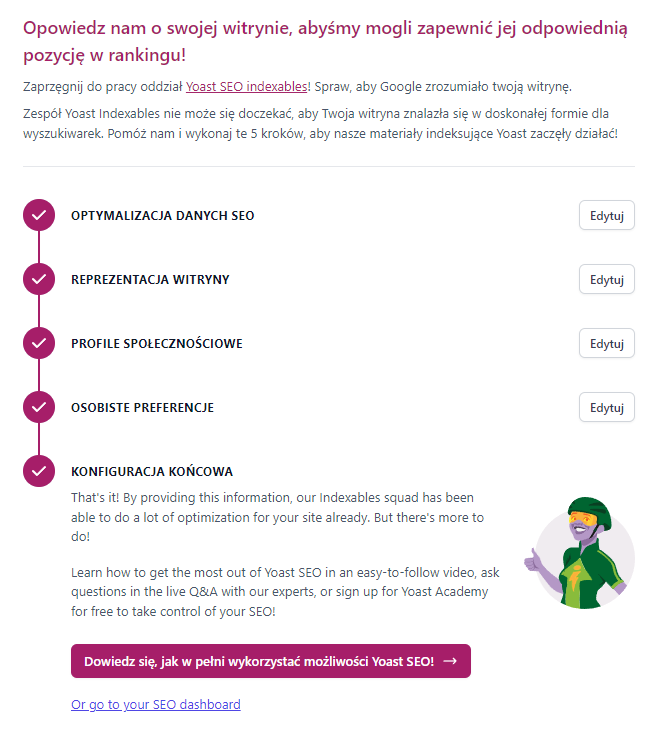
Zdj 7. Zakończenie pierwszej konfiguracji.
KROK 8: Rozpocznij konfigurację ogólną Yoast SEO
W tym celu wejdź w sekcję Ustawienia i wybierz Ogólne.
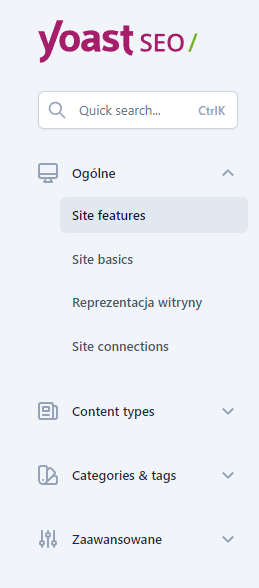
Zdj 8. Rozpoczęcie konfiguracji ogólnej Yoast SEO.
Na początek zajmij się konfiguracją Site features. To bardzo proste – wystarczy aktywować lub dezaktywować konkretne funkcje. Masz do wyboru następujące sekcje:
- Writing – Analiza SEO, Analiza czytelności, Inclusive language analysis, Spostrzeżenia.
- Site Structure – Kluczowe treści, Licznik linków we wpisach, Odnośnik do sugestii (Premium).
- Social sharing – Open Graph data, Twitter card data, Slack sharing.
- Narzędzia – Menu w pasku administracyjnym.
- APIs – REST API endpoint, Mapa strony XML, IndexNow (Premium).
Panel obejmujący Site features w najnowszej wersji Yoast SEO wygląda w ten sposób:
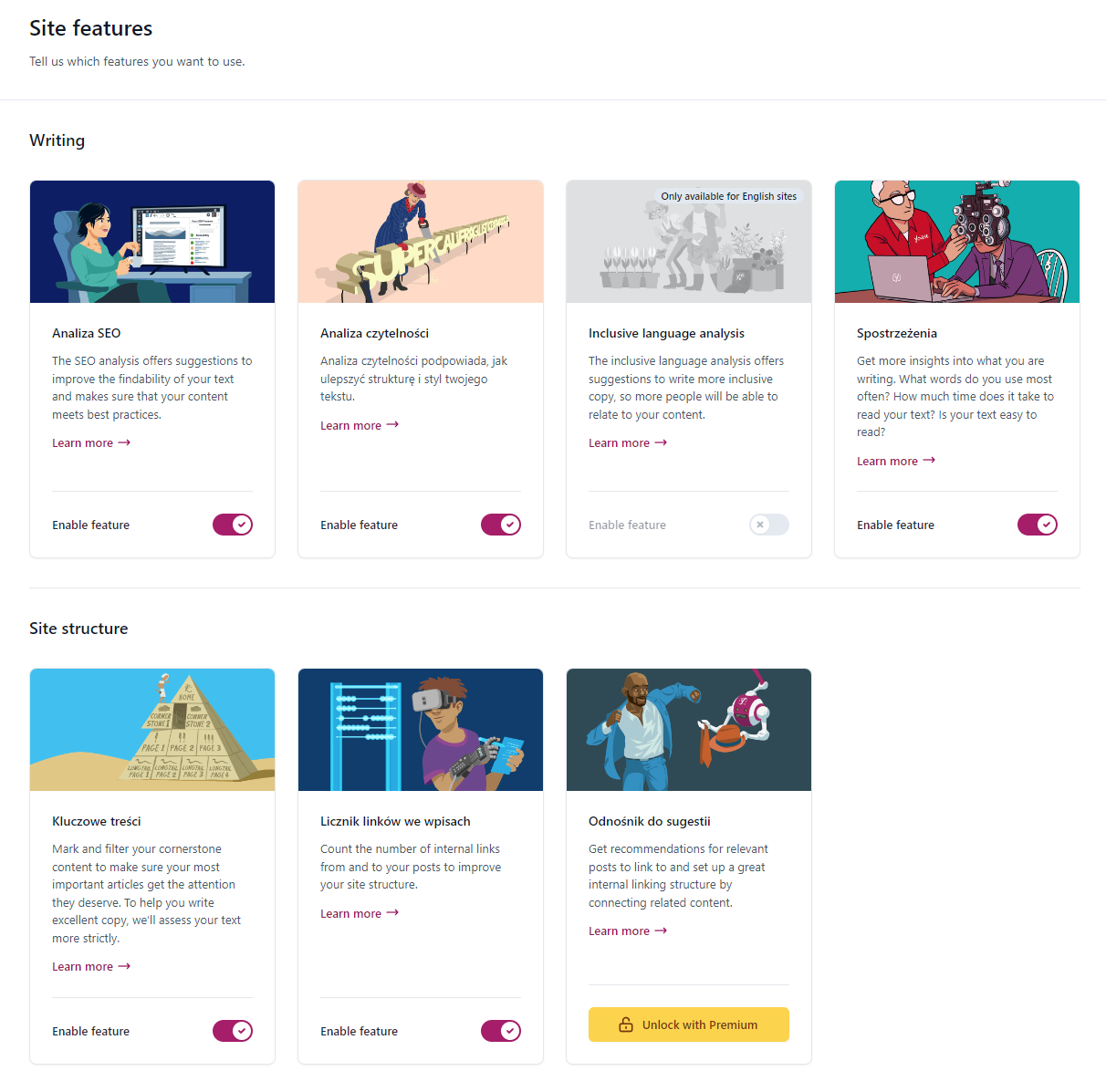
Zdj 9. Uzupełnienie Site features.
Kolejnym etapem jest uzupełnienie Site basics – podstawowych informacji o Twojej stronie internetowej. Do dzieła!
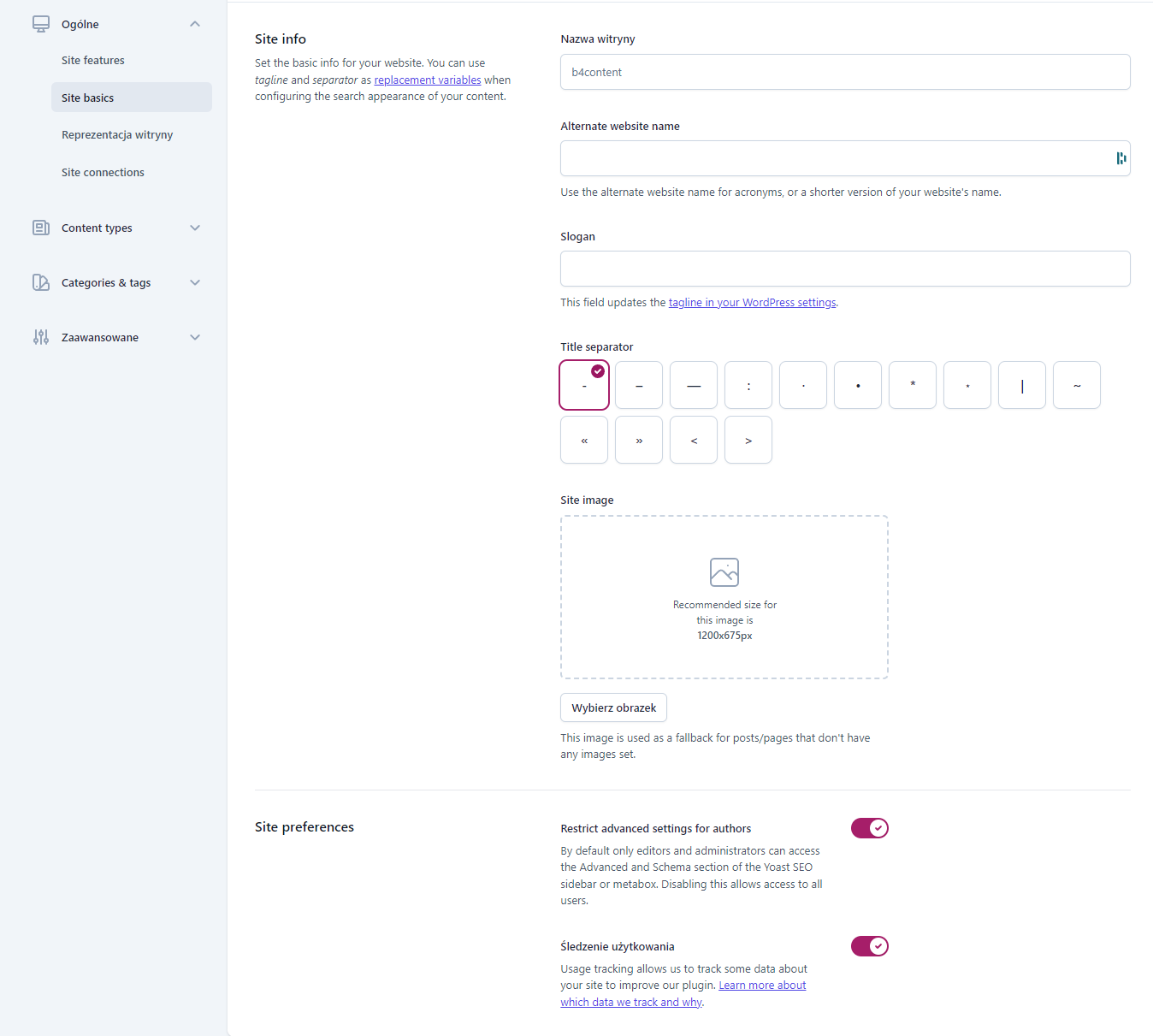
Zdj 10. Uzupełnienie Site basics.
Jeśli chodzi o alternatywną nazwę witryny – to po prostu skrócenie firmowej nazwy. Title separator możesz zostawić domyślny.
Teraz przejdź do opcji Reprezentacja witryny i uzupełnij wymagane pola.
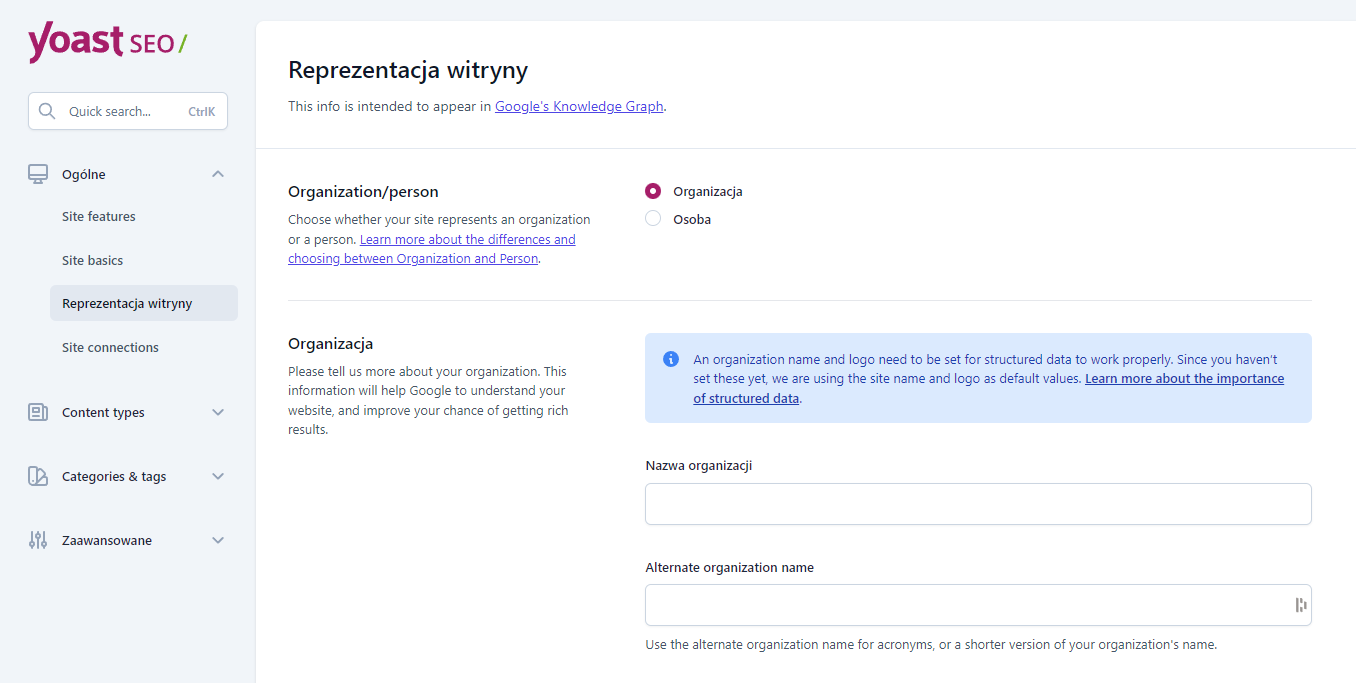
Zdj 11. Uzupełnienie danych obejmujących Reprezentację witryny.
Ostatnim punktem w ogólnej konfiguracji jest Site connections. Dodaj kody weryfikacyjne tam, gdzie jest to Twoim zdaniem niezbędne. Zrób to na pewno w Google. Bing również będzie dobrym rozwiązaniem.
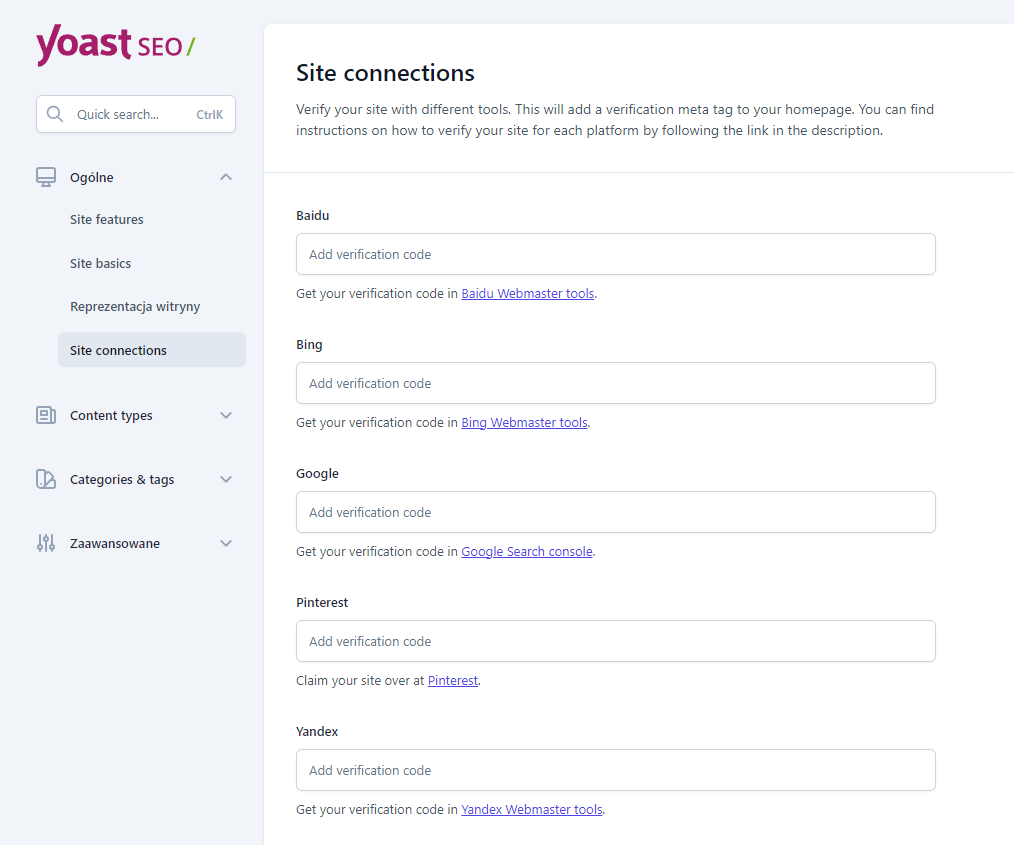
Zdj 12. Uzupełnienie sekcji Site connections.
KROK 9: Skonfiguruj Content Types
W sekcji Strona Główna nie ma zbyt wielu opcji konfiguracji, ponieważ tytuł i opis strony wraz z wpisami należy określić poprzez edycję strony głównej.
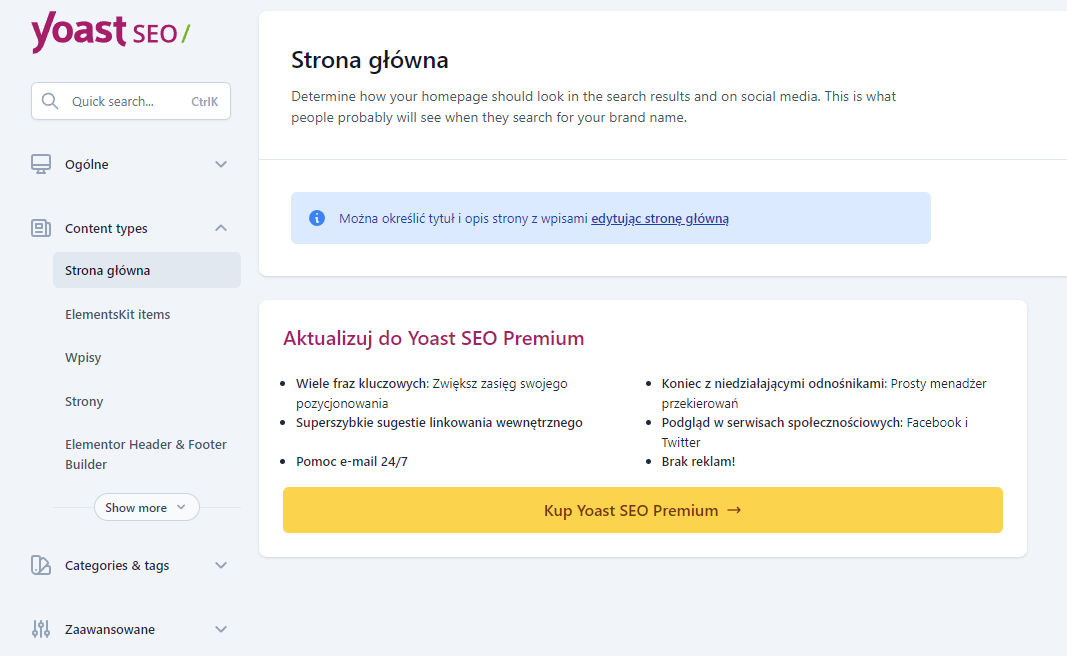
Zdj 13. Konfiguracja Content Types.
W ElementsKit items możesz zmienić jedynie ingerować w Search appearance, czyli trzy opcje:
- Show categories in search results (tę opcję zostaw najlepiej domyślnie),
- Tytuł SEO,
- Opis.
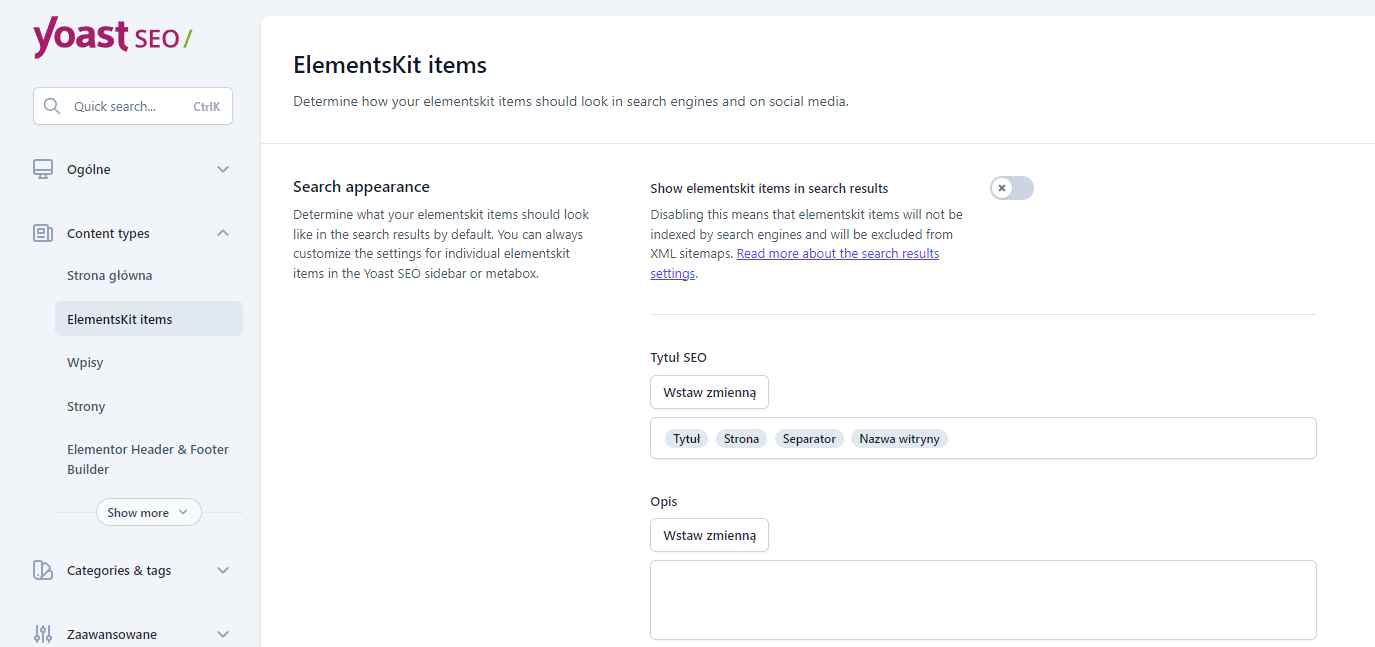
Zdj 14. Konfiguracja ElementsKit items.
To samo dotyczy następujących sekcji:
- Wpisy,
- Strony,
- Elementor Header & Footer Builder,
- Strony docelowe,
- Templates,
- Widgets.
Po zaktualizowaniu informacji przejdź do sekcji Categories & tags.
Tutaj nie ma wiele do konfiguracji. Znowu edytujesz wyłącznie Search appearance. Do wersji płatnej należy social appearance, natomiast zwróć również uwagę na ostatnią opcję (pod socialami), czyli Additional settings. Dotyczy to sekcji Kategorie i Tagi.
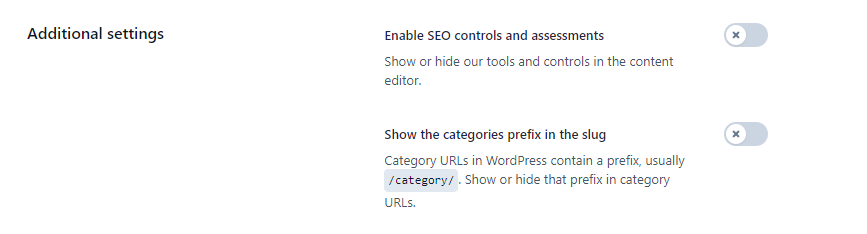
Zdj 15. Konfiguracja Categories & tags.
Osobiście zostawiam tutaj wszystko domyślnie.
KROK 11: Ustaw najważniejsze elementy w sekcji Zaawansowane
Sekcja Zaawansowane obejmuje kilka ważnych elementów.
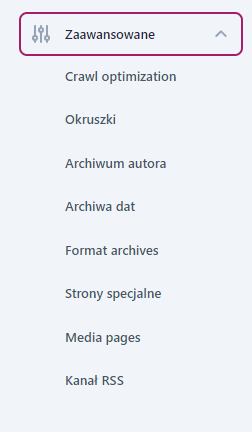
Zdj 16. Ustawienie najważniejszych elementów obejmujących sekcję Zaawansowane.
Crawl optimization możemy pominąć – są to raczej zaawansowane sprawy, na które początkowo nie musisz zwracać uwagi. Domyślne ustawienia będą w porządku. Możesz co najwyżej włączyć Remove emoji scripts. Dzięki temu strona okaże się nieco bardziej wydajna na starszych przeglądarkach. Dotyczy to natomiast wyłącznie konwertowania emoji przez JavaScript.
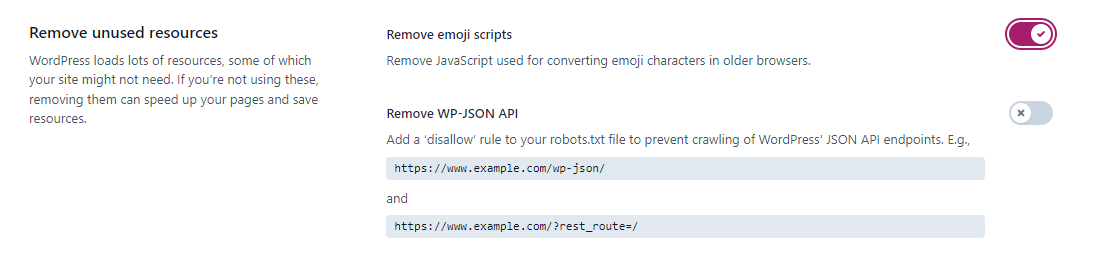
Zdj 17. Crawl optimization w Yoast SEO.
Następna jest sekcja Okruszki. Tutaj możesz wpisać indywidualne wyjaśnienie błędu 404, nadać breadcrumbsy dla konkretnych typów postów oraz wstawić okruszki do swojego motywu.
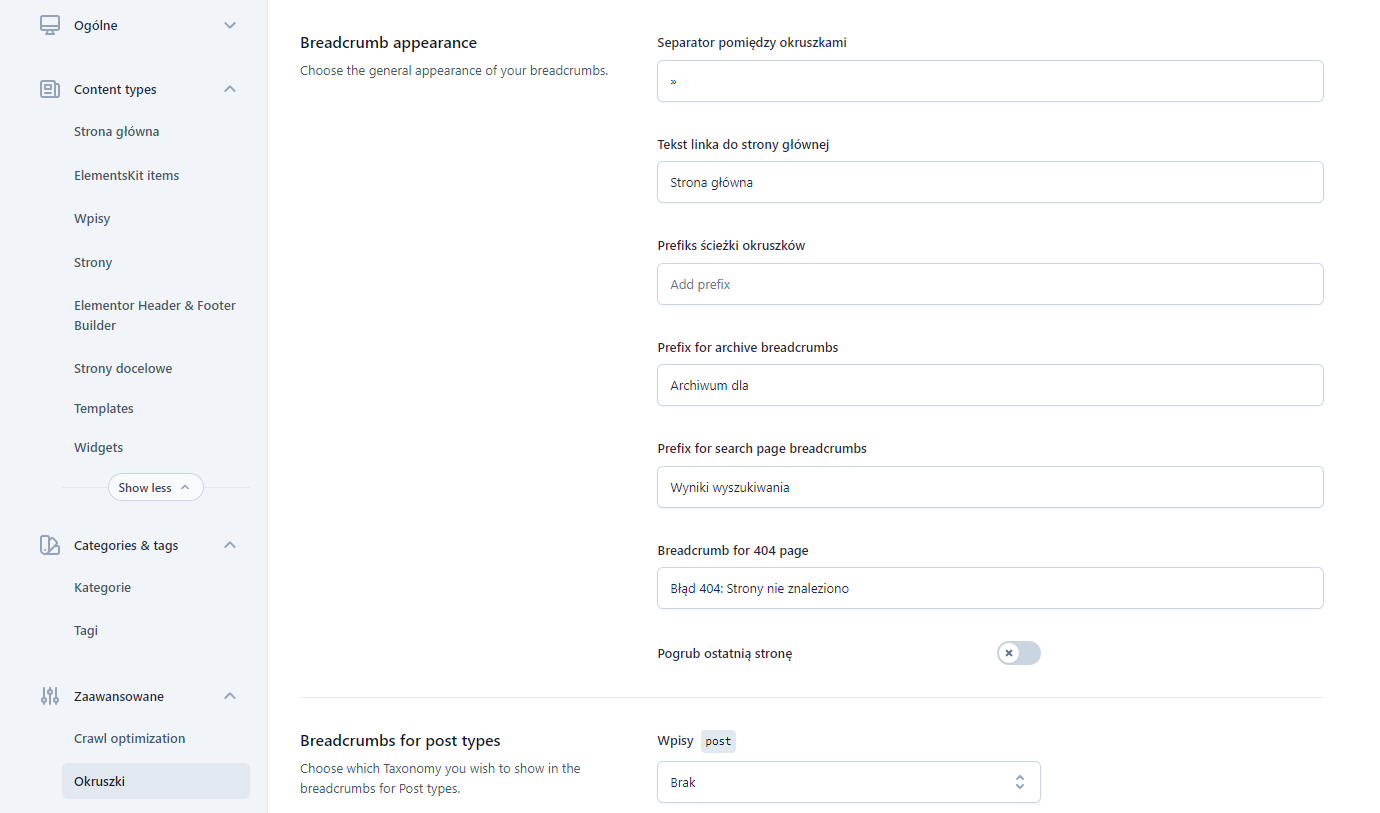
Zdj 18. Edycja sekcji Okruszki w Yoast SEO.
Sekcja w którą dodatkowo warto wejść, to Strony specjalne – szczególnie jeśli chcesz indywidualnie ustawić konkretne rozwiązania (np. 404 error pages lub Internal search pages).
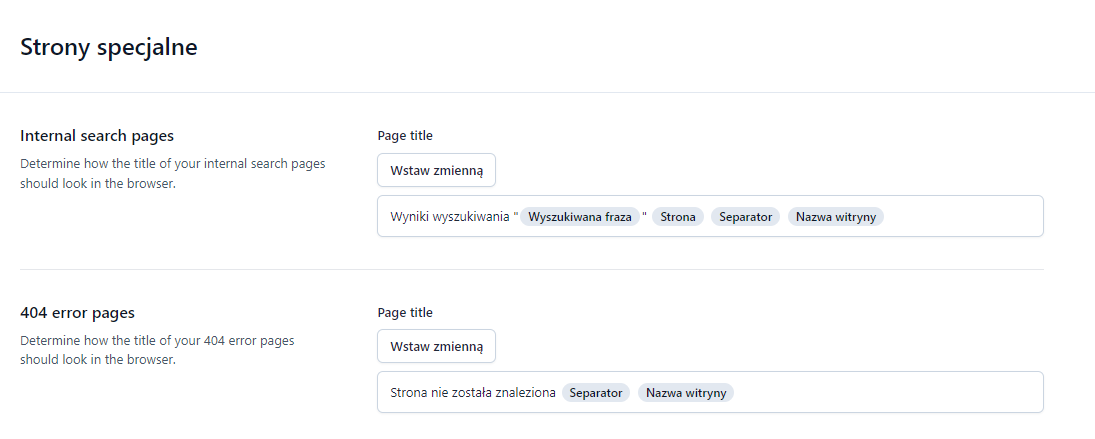
Zdj 19. Konfiguracja sekcji Strony Specjalne.
KROK 12: Dobierz Integracje Yoast SEO
Sekcję Integracje znajdziesz po kliknięciu panelu bocznego Yoast SEO.
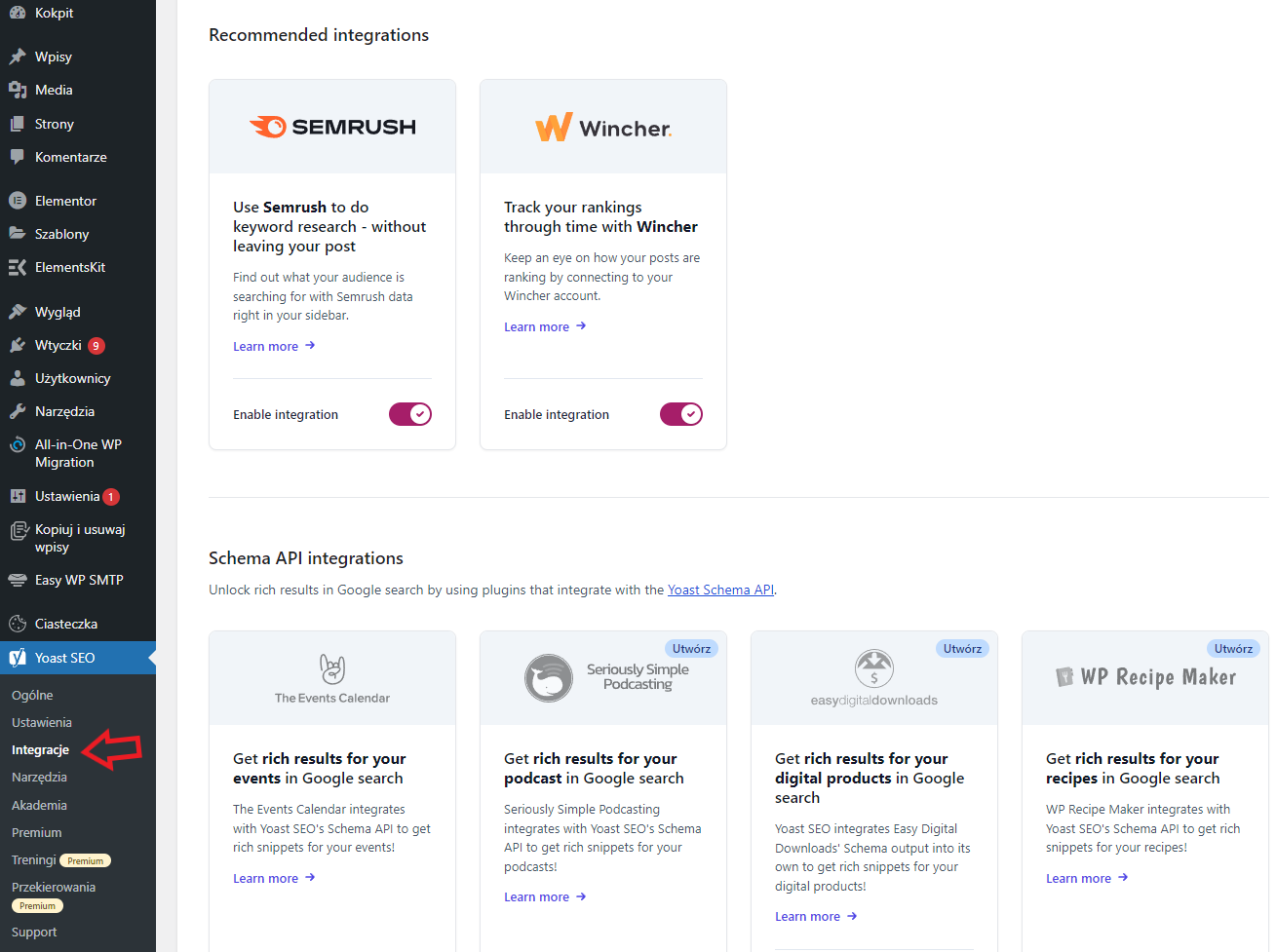
Zdj 20. Dobór integracji Yoast SEO.
Dobierz je według własnych preferencji. Osobiście korzystam z integracji SEMRush – jest ona również rekomendowana przez samego Yoasta.
Wtyczka Yoast – jak ją skonfigurować w WordPress? Podsumowanie
Jeśli przeszedłeś przez wszystkie kroki przedstawione w dzisiejszym artykule, Twoja wtyczka Yoast SEO została skonfigurowana prawidłowo (pod warunkiem, że nie zepsułeś niczego w trakcie optymalizacji). Wersja Premium nie będzie Ci raczej potrzebna, ponieważ darmowe rozwiązania są w zupełności wystarczające, żeby wystartować ze swoją stroną internetową i wydobyć z niej wstępny potencjał pozycjonerski.
Z każdym problemem odnośnie wtyczki Yoast SEO możesz udać się do Supportu – wersja darmowa umożliwia weryfikację FAQ oraz korzystanie z Yoast’s help center. Użytkownicy Premium mają możliwości skontaktowania się z całodobową pomocą techniczną w formie mailowej.
W razie jakichkolwiek wątpliwości, zespół SEOgroup pozostaje do Twojej dyspozycji. Pomożemy zoptymalizować Twoją stronę internetową lub sklep e-commerce w taki sposób, żeby był widoczny w wynikach wyszukiwania na najwyższych miejscach – TOP 10 lub TOP 5 w Google, Bing, Yahoo!, YANDEX czy też DuckDuckGo. Skontaktuj się z nami telefonicznie lub mailowo. Możesz także umówić bezpłatną konsultację na podstawie formularza kontaktowego.
FAQ – najczęstsze pytania i odpowiedzi [Konfiguracja Yoast SEO]
Poniżej przedstawiamy najczęstsze pytania i odpowiedzi na temat konfiguracji Yoast SEO!
1. Ile trwa konfiguracja Yoast SEO?
Pełna konfiguracja Yoast SEO powinna zająć maksymalnie 30 minut. Podążając krok po kroku za wskazówkami z tego artykułu, skonfigurujesz tę wtyczkę w mniej więcej 10-15 minut.
2. Czy warto kupić Yoast SEO Premium?
Jedną z największych zalet Yoast SEO Premium jest całodobowa pomoc techniczna. Na pewno w przypadku bardziej zaawansowanych witryn będzie to rozwiązanie ułatwiające wiele kwestii (np. ulepszenie struktury wewnętrznych linków czy też łatwiejsze tworzenie przekierowań), natomiast Yoast SEO Premium nie jest niezbędny. Zawsze możesz jednak przetestować go przez 30 dni i ewentualnie zrezygnować z subskrypcji – dostaniesz wówczas zwrot pieniędzy bez konieczności podania przyczyny.
3. Dlaczego powinieneś korzystać z Yoast SEO?
Yoast SEO zapewnia kompleksową optymalizację pod kątem wyszukiwarek, pomagając Ci poprawić widoczność Twojej strony w wynikach wyszukiwania. Dzięki wbudowanym narzędziom do analizy treści, Yoast SEO ułatwia również optymalizację treści pod kątem optymalnego ułożenia słów kluczowych, długości meta opisów i innych czynników wpływających na pozycjonowanie. Ponadto narzędzie oferuje wiele funkcji usprawniających zarządzanie linkami wewnętrznymi, mapą witryny czy konfiguracją plików robots.txt. Wszystko to sprawia, że Yoast SEO jest doskonałym rozwiązaniem dla każdego, kto chce zwiększyć widoczność swojej strony w wyszukiwarkach i poprawić jakość optymalizacji witryny pod kątem SEO.
4. Jak używać Yoast SEO?
Najpierw musisz zainstalować wtyczkę Yoast SEO na swojej stronie WordPress lub użyć dedykowanej wersji dla innych platform. Po zainstalowaniu wtyczki, należy dostosować ustawienia SEO dla swojej witryny. Możesz w tym przypadku zmieniać ustawienia ogólne, (np. tytuł strony głównej czy meta opis), a także dostosować ustawienia dla poszczególnych typów treści (np. artykuły czy strony statyczne). Po utworzeniu contentu, Yoast SEO dostarcza wartościowe narzędzia optymalizacyjne. W polu edycji treści zobaczysz analizę SEO, która oceni jakość danej podstrony i zaproponuje poprawki. Możesz również w tym przypadku skonfigurować mapę witryny oraz zarządzać linkami wewnętrznymi.
5. Czy Yoast SEO ma darmową wersję?
Yoast SEO oferuje darmową wersję z nieco ograniczonymi funkcjonalnościami w porównaniu do płatnego rozwiązania. Należy jednak pamiętać, że dla wielu użytkowników będzie to jak najbardziej wystarczające. W tym przypadku możesz optymalizować tytuły i meta opisy, analizować treści pod kątem słów kluczowych i optymalnej struktury oraz wykorzystywać funkcje zarządzania linkami wewnętrznymi.
Nazywam się Dominik. Monetyzuję blogi i zwiększam sprzedaż w firmach.. Pracuję zdalnie, obsługując klientów ze Stanów Zjednoczonych, Wielkiej Brytanii, Norwegii oraz Polski.
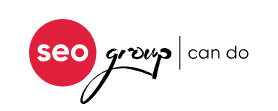

Dodaj komentarz
Chcesz się przyłączyć do dyskusji?Feel free to contribute!